Windows 10에서 캐시와 쿠키를 지우는 3가지 방법
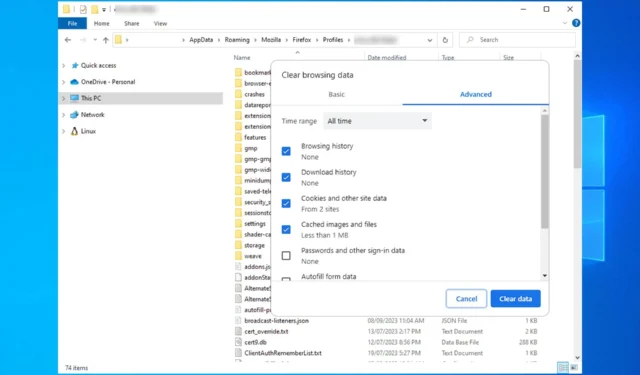
브라우저 캐시로 인해 특정 웹사이트가 로드되지 않는 경우가 있기 때문에 많은 사람들이 Windows 10에서 캐시와 쿠키를 지우는 방법을 알고 싶어합니다.
프로세스는 다소 간단하고 단 몇 분만에 수행할 수 있으므로 오늘은 여러 다른 브라우저에서 이 작업을 올바르게 수행하는 방법을 보여 드리겠습니다.
Windows 10에서 쿠키는 어디에서 찾을 수 있나요?
다음 위치에서 Chrome 쿠키를 찾을 수 있습니다.
C:\Users\WindowsReport\AppData\Local\Google\Chrome\User Data\Default\Network
Microsoft Edge의 경우 위치는 다음과 같습니다.
C:\Users\WindowsReport\AppData\Local\Microsoft\Edge\User Data\Default\Network
Firefox는 쿠키를 다음 위치에 저장합니다:
C:\Users\WindowsReport\AppData\Roaming\Mozilla\Firefox\Profiles
Windows 10 PC에서 캐시와 쿠키를 어떻게 지우나요?
1. 크롬에서
- 메뉴 아이콘을 클릭하고 추가 도구를 선택합니다. 그런 다음 인터넷 사용 기록 삭제를 선택하세요 .
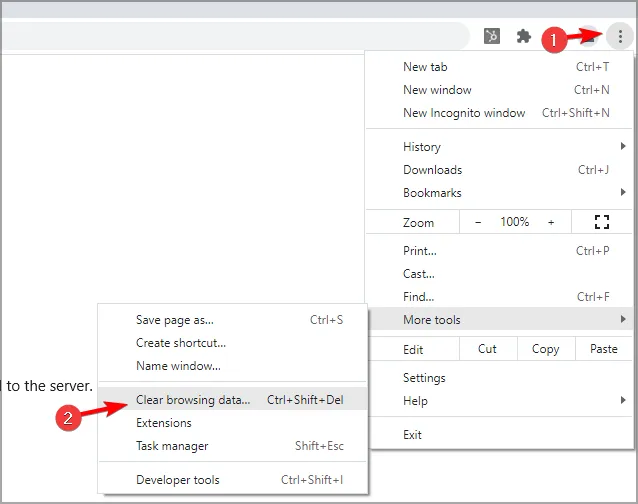
- 제거하려는 데이터를 선택하고 데이터 지우기 버튼을 클릭합니다.
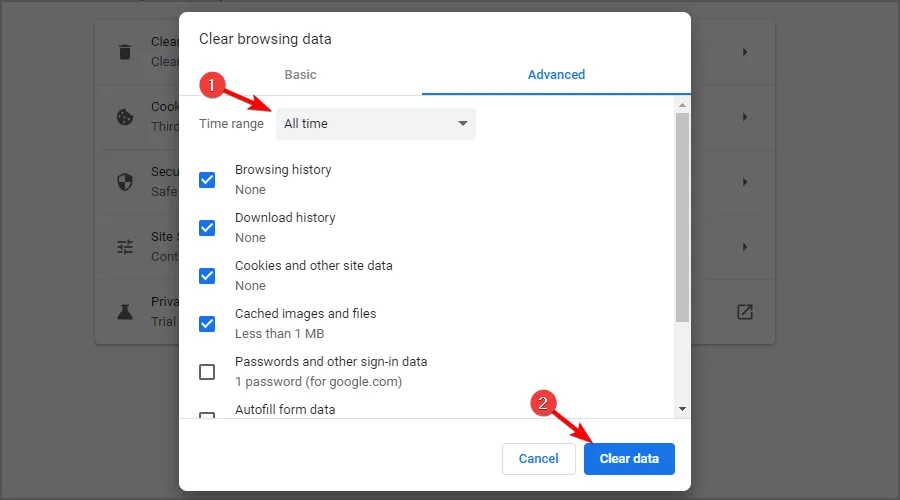
- 데이터 지우기를 클릭하여 Windows 10에서 캐시를 지울 것인지 확인합니다.
- 브라우저를 다시 시작하세요.
2. 마이크로소프트 엣지에서
- 오른쪽 상단에 있는 메뉴 아이콘을 클릭하고 드롭다운 메뉴에서 설정을 선택하세요.
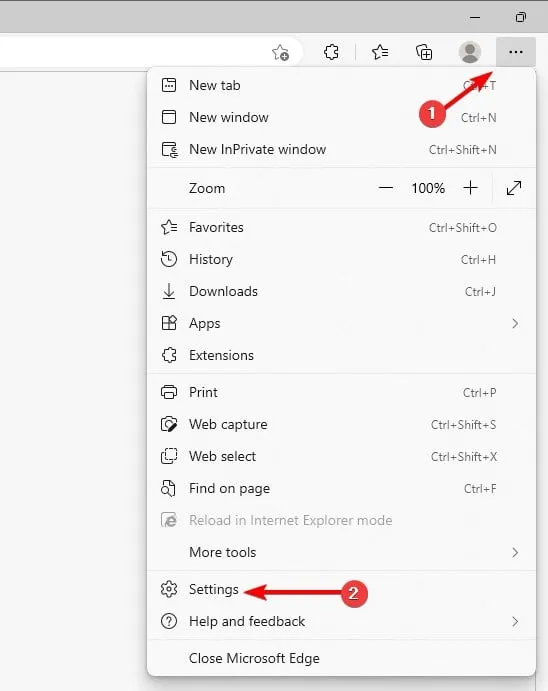
- 왼쪽 창에서 개인 정보 보호, 검색 및 서비스로 이동합니다. 오른쪽 창에서 인터넷 사용 기록 삭제로 이동하여 삭제할 항목 선택 버튼을 클릭합니다.

- 지우려는 데이터를 선택하고 지금 지우기 를 클릭하세요 .
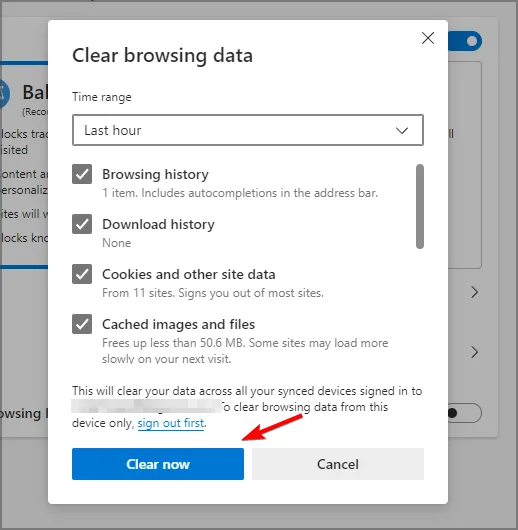
- Internet Explorer의 캐시를 지우려면 동일한 단계를 반복하되 Internet Explorer의 검색 데이터 지우기 섹션에서 지울 항목 선택 버튼을 선택합니다.

3. 파이어폭스에서
- 오른쪽 상단에서 메뉴 버튼을 클릭하고 설정 을 선택합니다 .
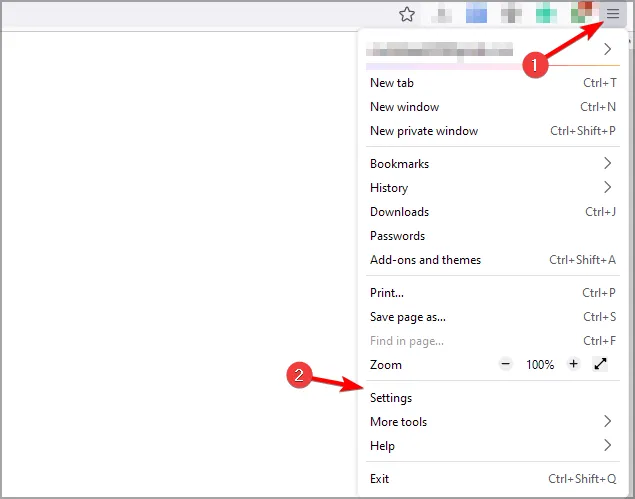
- 왼쪽 창에서 개인 정보 보호 및 보안으로 이동합니다. 오른쪽 창에서 데이터 지우기 버튼을 클릭합니다.

- Windows 10에서 제거하려는 데이터를 선택하고 지우기 버튼을 클릭하면 쿠키가 지워집니다.
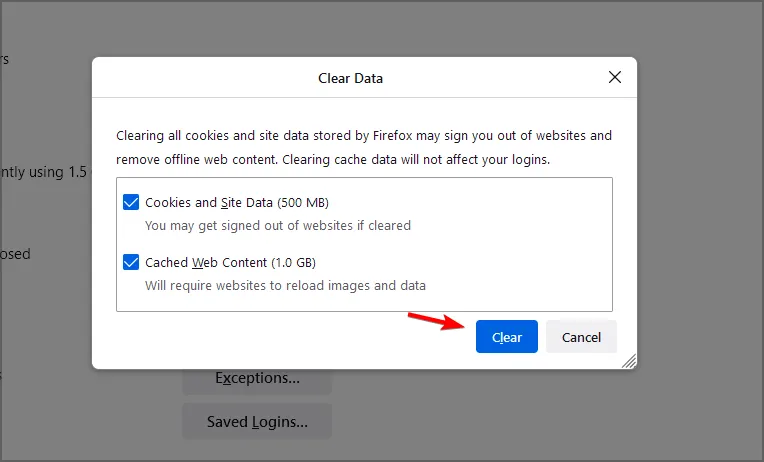
캐시를 삭제하면 쿠키도 삭제되나요?
캐시를 삭제해도 쿠키는 삭제되지 않지만, 기본적으로 많은 브라우저는 캐시와 쿠키를 동시에 삭제하도록 설정되어 있습니다.
둘은 서로 영향을 주지 않고 PC에서 별도로 제거할 수 있습니다. 단, 캐시를 지울 때 쿠키 옵션을 선택하지 않도록 주의하세요.
보시다시피, 사용 중인 운영 체제에 관계없이 Windows 10 노트북에서 캐시와 쿠키를 지우는 데 몇 초 밖에 걸리지 않습니다.
Windows 10에서 캐시와 쿠키를 지우는 데 어떤 방법을 사용합니까? 주저하지 말고 댓글 섹션에서 공유해 주세요!


답글 남기기